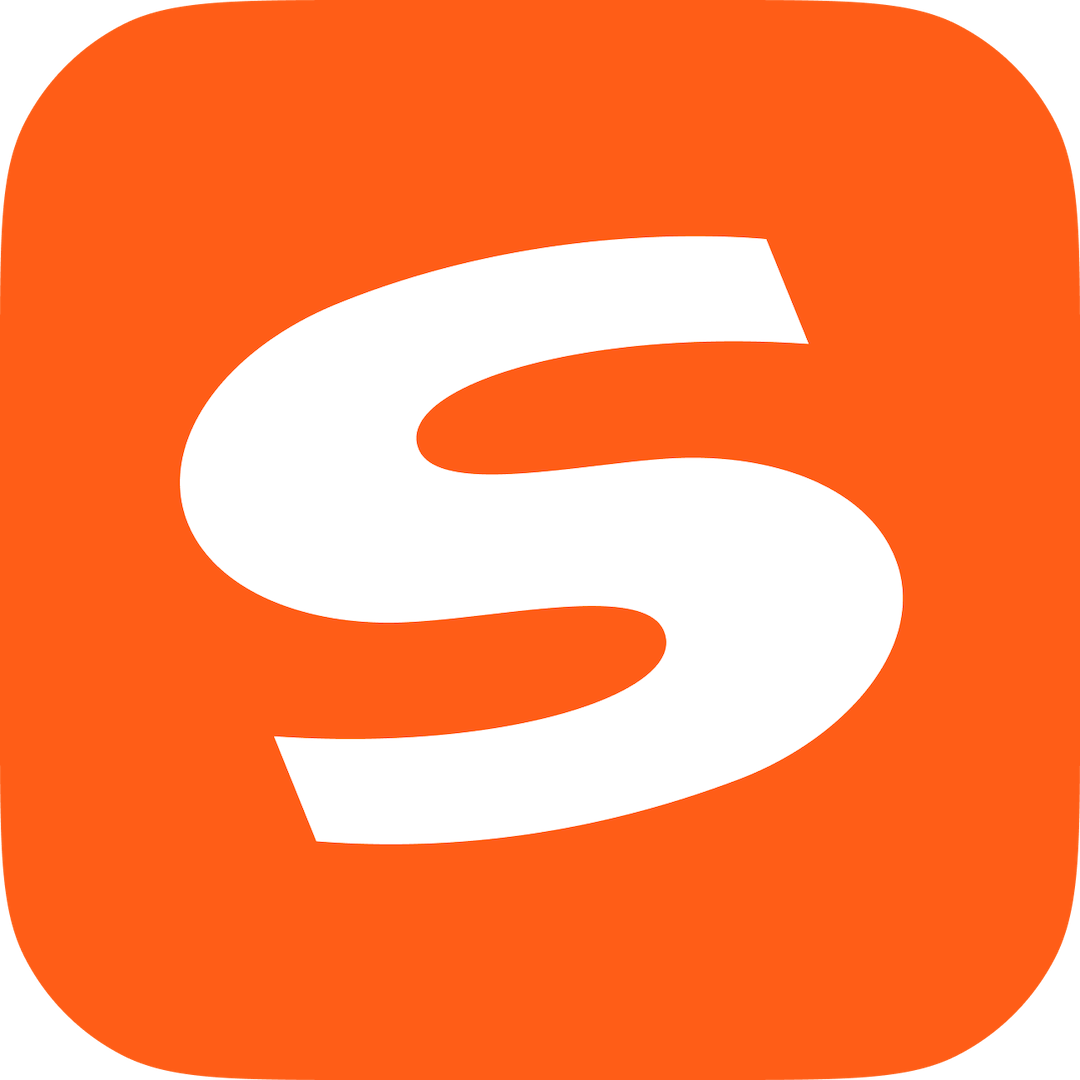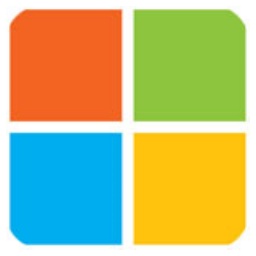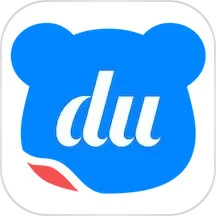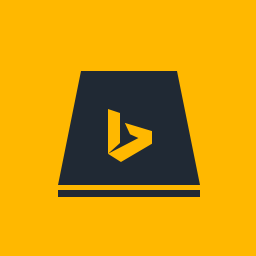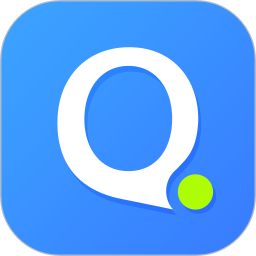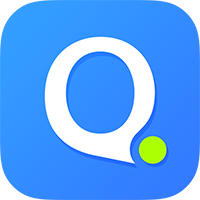冰凌五笔输入法官方版遵循王码五笔字型新世纪版编码规范,兼容王码五笔型输入法码表词库。包含经典版、通用版、普适版、扩展版。冰凌五笔输入法官方版具有界面简洁美观,输入流畅准确,软件纯净稳定,使用简单方便,无插件,无广告,上手快,易操作,是广大新世纪版五笔用户的首选软件。
软件介绍
经典版:遵循王码五笔字型86版编码规范,兼容王码五笔型输入法86版码表词库。支持GB2312-80字符集6763个汉字,可输入14000多条常用词汇。
通用版:遵循王码五笔字型86版编码规范,兼容王码五笔型输入法86版码表词库。支持GB2312-80字符集6763个汉字,可输入86000多条常用词汇。
普适版:遵循王码五笔字型86版编码规范,兼容王码五笔型输入法86版码表词库。支持GBK字符集21004个汉字,可输入86000多条常用词汇。
扩展版:遵循王码五笔字型86版编码规范,兼容王码五笔型输入法86版码表词库。支持GB18030-2000字符集27534个汉字,可输入86000多条常用词汇。
冰凌五笔输入法在联想输入、编码提示、光标跟随、Z键通配、软键盘输入、用户造词等输入法传统功能的基础上,增加了Z键重复输入、Z键特符输入、候选项预选、鼠标取词、小数点自动转换、自动上屏、自动调序等新功能。同时对用户界面进行了优化,整合了编码窗口和候选窗口,优化了系统设置,体现了经典时尚、简约明快、操作简易、使用方便的特点。
冰凌五笔输入法支持多种类型的应用程序,可用于各种字表处理、浏览器、即时通讯等软件的汉字输入,适用于Winxp、Vista、Win7、Win8、Win8.1、Win10等多种32位和64位操作系统,具有通用性好、适用性强的特点。
使用说明
1、设置光标跟随状态
单击冰凌五笔输入法状态条上的“设置”按钮,选择“设置...”调出“冰凌五笔输入法配置”对话框,点击“光标跟随”前面的方框打勾,然后确定,即可实现输入候选窗口跟随输入光标功能。反之,输入候选窗口以一个长条状显示在屏幕的最下边,丝毫不影响汉字的录入。
2、设置联想输入状态
单击冰凌五笔输入法状态条上的“设置”按钮,选择“设置...”调出“冰凌五笔输入法配置”对话框,点击“联想输入”前面的方框打勾,然后确定,即可实现联想输入功能。反之,输入字词后不联想。
3、设置编码提示状态
单击冰凌五笔输入法状态条上的“设置”按钮,选择“设置...”调出“冰凌五笔输入法配置”对话框,点击“编码提示”前面的方框打勾,然后确定,即可实现逐键的编码提示。反之,候选窗口中的候选字词后没有提示编码。
4、设置自动上屏状态
单击冰凌五笔输入法状态条上的“设置”按钮,选择“设置...”调出“冰凌五笔输入法配置”对话框,点击“自动上屏”前面的方框打勾,然后确定,即可实现输入4码、标点输入时首位候选字符自动上屏和候选字词唯一时的自动上屏。反之,候选字词需要按空格键或数字键或鼠标点击方可上屏。
5、设置Z键通配状态
单击冰凌五笔输入法状态条上的“设置”按钮,选择“设置...”调出“冰凌五笔输入法配置”对话框,点击“Z键通配输入”前面的方框打勾,然后确定,即可实现z键非首码时的通配输入,候选字词后会有编码提示。反之,z键不起作用。
6、设置Z键特符状态
单击冰凌五笔输入法状态条上的“设置”按钮,选择“设置...”调出“冰凌五笔输入法配置”对话框,点击“特殊符号输入(首码z键)”前面的方框打勾,然后确定,即可实现首码输入z时,候选窗口出现各种特殊符号供选择输入。反之,z键无效。
7、中英文状态快捷转换
按左Shift键或右Shift键,可快速转换中英文输入状态,推荐使用或左Shift键。
8、如何输入汉字“〇”。
输入编码“llll”,然后在候选窗口中选择汉字“〇”即可输入。